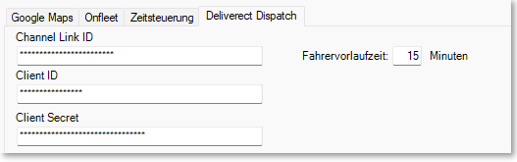Online Order weitere Einstellungen
In diesem Bereich geht es um die Online Order Druckgestaltung und das Routing. Sie können für die Ausdrucke ein globales Layout oder individuelle Layouts pro Deliverytyp bzw. Channel erstellen. Mit individuellen Layouts verbessern Sie die Kommunikation und damit die Qualität innerhalb Ihres Betriebes gerade dann, wenn sie mit mehrere Channels arbeiten. Wenn man noch keine abweichenden Layouts pro Deliverytyp hinterlegt wurden, erscheint eine Hinweismeldung ,mit deren Beantwortung Sie die Entscheidung zu individuellen Layouts treffen:
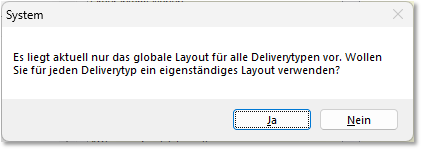
Wenn Sie bisher ein globales Layout verwendet haben, kann also beim Auswählen des Listenelementes einmalig das vorhandene Layout auf alle vorhanden Typen kopiert werden, um dann individuell bearbeitet werden zu können. Zur Verfügung stehen dann individuelle Layouts für: Pick-Up, Delivery, In-House und Order Ahead.


| Element / Schalter | Funktion / Beschreibung |
|---|---|
| Druckgestaltung |
Die Integration der Lieferinformationen ist auf Orderbon Kitchen Monitor und Formularen gegeben. Für die Orderbons und Formulare (auch DIN A 4 Windows Drucker) können Sie die Ausdrucke formatieren: Die Gestaltung erfolgt über die Variablen, die Sie in den Bereichen Rechnung und Bon konfigurieren können. Im gelben Bereich befindet sich die Legende. Platzieren Sie zum Beispiel in einer eignen Zeile die Variable &QRM um an dieser Stelle einen QR Code mit der Rechnungsadresse zur Navigation mit Google Maps auszudrucken. Ist ein Layout leer, wird es nicht gedruckt. Darstellung des Orderbons für die "Küche". Beachten Sie Lieferung und Bezahlt.
Die Kundenadresse wird nicht von allen Lieferportalen übermittelt. Dann dient meistens eine Art Auftragsnummer zum Abgleich. Beispiel einer Rechnung:
Beachten Sie Lieferkosten, Rabatt und Servicekosten. Die Zwischenzahlung weist darauf hin, dass die Lieferung bereits vorab bezahlt wurde. |
| Google Maps | Die Einstellung ist für die Hypersoft Delivery. |
| Zeitsteuerung |
Spezielle Einstellungen die in zwei Bereichen verwendet werden: |
| Deliverect Dispatch |
Im unteren Bereich des Dialogs befinden sich die Felder, die mit den von Deliverect bereitgestellten Informationen ausgefüllt werden müssen:
Channel Link ID... Diese ID finden Sie im Deliverect-Frontend unter dem gewünschten Standort, die ID muss hier eingetragen werden. Klappen Sie in Deliverect den entsprechenden Standort auf – dort sehen Sie die Partnerverbindungen inklusive der zugehörigen Channel Link IDs. Client ID und Client Secret... Dabei handelt es sich um die Zugangsdaten für die API von Deliverect. Diese erhalten Sie direkt von Deliverect. Fahrervorlaufzeit... Hier definieren Sie den zeitlichen Puffer, den ein Fahrer standardmäßig benötigt, um eine Bestellung abzuholen. Beispiel: Wird eine Lieferung für 18:00 Uhr geplant und die Fahrervorlaufzeit beträgt 15 Minuten, dann wird die Abholzeit im Restaurant auf 17:45 Uhr gesetzt. Weiterführende Themen: Deliverect Dispatch und Fahrerapp Erweiterung |
Zurück zum übergeordneten Thema: Online Order am POS